
Սմարթֆոնների արագ տարածումը, որն արդեն դարձել է հայտնի MEIZU- ն, այսօր շարունակվում է: Բայց անցած տարիների մոդելները չեն կորցնում իրենց գրավչությունը, ինչը հեշտացվում է արտադրողի սարքերի ծրագրային մասի համապատասխանության աջակցման միջոցով ՝ պարբերաբար թարմացումներ թողարկելով Flyme Android- ի ապրանքանիշի կեղևում: Եվ OS- ի անհատական տարբերակների մշակողները պարապ չեն: Դիտարկենք հավասարակշռված և շատ հանրաճանաչ Meizu M2 Mini մոդելի համակարգի համակարգչային ծրագրի հետ փոխգործակցության հնարավորությունները `սարքի որոնվածը:
Մինչև օրս պահելով հեռախոսի Flyme գործառնական համակարգը, հարկ չկա անհանգստանալ Android- ի բոլոր ժամանակակից դիմումների կատարման մասին. MEIZU ապրանքանիշի կեղևը ցույց է տալիս կայունություն և լայն ֆունկցիոնալություն, ինչպես նաև ունի մի շարք առավելություններ այլ լուծումների նկատմամբ: Բացի այդ, M2 Mini սմարթֆոնը Meizu- ի թողարկված վերջին տարբերակներից մեկն է, որից կարող եք ապակողպել բեռնախցիկը, ինչը հնարավորություն է տալիս տեղադրել հատուկ ծրագրակազմ:

Ինչ արդյունք էլ լինի, այսինքն ՝ ստորև նկարագրված մանիպուլյացիաները կատարելուց հետո սարքում տեղադրված Android- ի վարկածը նախատեսված չէր, այն պետք է հաշվի առնել.
Այս նյութում նկարագրված բոլոր գործողությունները օգտագործողի կողմից իրականացվում են իր ռիսկով: Հոդվածի հեղինակը և lumpics.ru ռեսուրսի կառավարումը պատասխանատվություն չեն կրում հրահանգներին հետևելու հնարավոր բացասական հետևանքների և ցանկալի արդյունքի բացակայության համար:
Պատրաստում
Androidանկացած Android սարք flashրամեկուսացնելուց առաջ պետք է որոշ ժամանակ պահանջել գործի նախապատրաստվելու, անհրաժեշտ բաղադրիչները և ծրագրերը տեղադրելու համակարգչում, ինչպես նաև ստանալ բոլոր անհրաժեշտ ֆայլերը: Carriedիշտ իրականացված նախապատրաստական փուլը որոշում է ընթացակարգի հաջողությունը, ինչպես նաև ապահովում է բոլոր գործընթացների անվտանգությունը և դրանց արդյունավետությունը:

Վարորդներ և ռեժիմներ
Նույնիսկ եթե անհատական համակարգիչը չի օգտագործվի Meizu M2 Mini- ի շահագործման համար (Android- ը տեղադրելու անհատական եղանակների մեթոդաբանությունը դա թույլ է տալիս), նախքան սմարթֆոնի ծրագրային մասի հետ չխառնելը, անհրաժեշտ է ստուգել առկա համակարգչում սարքի համար վարորդների տեղադրման փաստը: Գործողությունների ընթացքում կամ դրա հետագայում չնախատեսված իրավիճակների առկայության դեպքում դա արագ շտկելու է սխալները և կվերականգնի մոդելը:
Տե՛ս նաև ՝ Android որոնվածի որոնիչների տեղադրում

Սովորաբար Meizu M2 Mini- ի և ԱՀ-ի զուգավորման բաղադրիչների տեղադրման հետ կապված խնդիրներ չկան. Մի շարք վարորդներ ինտեգրված են սմարթֆոնի ցանկացած պաշտոնական որոնվածի մեջ, բայց պարզապես այն դեպքում, անհրաժեշտ ֆայլերով փաթեթը հասանելի է հղման համար ներբեռնելու համար.
Ներբեռնեք վարորդներ Meizu M2 Mini- ի բոլոր գործող ռեժիմների համար
Բոլոր անհրաժեշտ բաղադրիչները տեղադրելու համար առավել ճիշտ եղանակը կլինի հետևյալը.
- Միացրեք սարքի ռեժիմը USB կարգաբերում. Դրա ակտիվացումը կարող է պահանջվել, օրինակ, արմատային իրավունքներն ստանալուց հետո:
- Բացեք «Կարգավորումներ»գնա «Հեռախոսի մասին»տեղակայված է ընտրանքների ցուցակի հենց ներքևում:
- Հպեք 5 անգամ անունով "Firmware տարբերակը. Flyme ..." հաղորդագրության հայտնվելուց առաջ «Դուք այժմ մշակողի ռեժիմում եք».
- Վերադառնալ էկրան «Կարգավորումներ» և մուտք գործեք «Հատուկ առանձնահատկություններ» բաժնում «Համակարգ». Այնուհետև անցեք գործառույթներին «Մշակողների համար»ընտրանքների ցանկում համապատասխան կետ ընտրելով: Մնում է անջատիչը ակտիվացնել USB կարգաբերում

և հաստատել ռեժիմը օգտագործելու թույլտվությունը:


- Միացրեք սմարթֆոնը համակարգչին և բացեք Սարքի կառավարիչ.

Տեղադրեք սարքի վարորդը, եթե չկա «Android Composite ADB միջերես» ձեռքով վերը նշված հղումից ստացված գրացուցակից կամ սարքի մեջ ներկառուցված CD-ROM- ից:

Վիրտուալ CD- ն ակտիվացնելու համար հեռախոսի էկրանին սահեցրեք ծանուցման վարագույրը ներքև, ընտրեք "Կապված է որպես ....", իսկ հետո ստուգեք տարբերակը «Ներկառուցված CD-ROM»,

որը կբացի համակարգչից բոլոր անհրաժեշտ ֆայլերը:
- Վերոհիշյալը կատարելուց հետո անջատեք սարքը և սկսեք այն վերականգնման ռեժիմում: Դա անելու համար ստեղները միաժամանակ պահեք "Volume +" և «Սնուցում» մինչև պատկերանշանը հայտնվի էկրանին «ՄԵԻԶՈՒ»որին հաջորդում է կոճակը Ընդգրկում պետք է ազատվել:

Վերականգնման միջավայրը բեռնավորելուց հետո սարքի էկրանը նման կլինի վերը նշված լուսանկարում (2): Միացրեք M2 Mini- ը համակարգչին: Համակարգչի վերականգնման ռեժիմում սարքի ճիշտ որոշման արդյունքում, in «Explorer» Windows- ը պետք է սկավառակ սկսի «Վերականգնում».



Վերականգնեք ելքը և սարքը նորմալ ռեժիմով սկսեք `կոճակը հպելով «Վերագործարկել».
Meizu M2 Mini- ի տարբերակները, որոնվածի ներբեռնումը
MEYZU- ն սովորաբար իր սարքերը բաժանում է մի քանի վարկածների, կախված այն բանից, թե որ շուկայի համար են նրանք `չինական կամ միջազգային, դրանք նախատեսված են, կա նաև դասակարգում չինական հեռահաղորդակցական օպերատորների համար: Ինչ վերաբերում է M2 Mini մոդելին, ապա կան յոթ (!) Հնարավոր տարբերակներ. Սարքերը բնութագրվում են տարբեր ապարատային նույնացուցիչներով և համապատասխանաբար հագեցված են տարբեր որոնվածներով ՝ ցուցանիշներով: I / G, Ա, U, Գ, Հ, Մ, Օ.

Առանց Մ2 Mini համակարգի համակարգչային ծրագրի տարբերությունների քննարկման ՝ մենք նշում ենք, որ ինդեքսով ծածկված կավճապատկերներն առավել նախընտրելի են գործի համար ռուսախոս օգտագործողների կողմից: «Գ» և հենց այդպիսի որոնվածի տեղադրումն է, որ շատ դեպքերում սարքը մանիպուլյացիայի նպատակ է դնում:
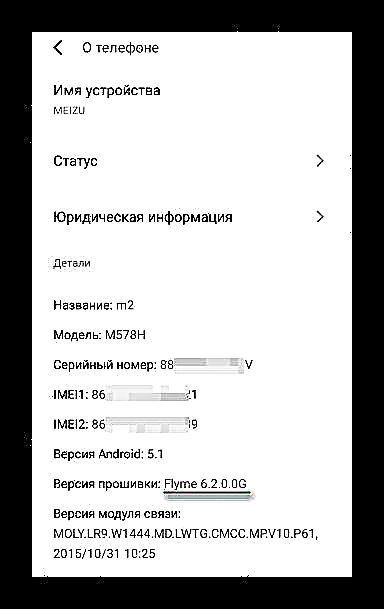
Մենք պայմանականորեն կբաժանենք ամբողջ M2 Mini- ը «չինական» և «միջազգային»: Ամենահեշտ ձևը պարզելու համար, թե որ տարբերակը ընկել է օգտագործողի ձեռքը ՝ սմարթֆոնը վերականգնելու ռեժիմով գործարկելն է: Եթե վերականգնման միջավայրի իրերը գրված են անգլերենով (1), սարքը «միջազգային» է, եթե կան հիերոգլիֆներ (2), ապա դա «չինական» է:

Առաջին դեպքում սարքում OS- ի G- տարբերակների տեղադրման հետ կապված խնդիրներ չպետք է ծագեն, բայց եթե կա «չինական» M2 Mini, նախքան համակարգը ռուսաց լեզվով և այլ առավելություններով տեղադրելը, գուցե անհրաժեշտ լինի փոխել սարքի նույնացուցիչը: Համակարգի «միջազգային» տարբերակի ցանկացած ցուցիչ ունեցող սմարթֆոնների որոնվածը նկարագրված է «Մեթոդ 2» հոդվածում ստորև:
Նշված սարքի համար ծրագրակազմ ներբեռնելու լավագույն միջոցը կատարվում է պաշտոնական կայքում: Ծրագրային փաթեթներ պարունակող էջերի հղումներ.
Ներբեռնեք «միջազգային» որոնվածը Meizu M2 Mini- ի համար

Ներբեռնեք «Չինական» որոնվածը Meizu M2 Mini- ի համար

Հոդվածում ստորև բերված օրինակներից ընթացակարգերը կատարելու գործընթացում օգտագործված բոլոր ֆայլերը կարող են ներբեռնվել `օգտագործելով այն մղումներով, որոնք տեղակայված են մանիպուլյացիայի մեթոդների նկարագրության մեջ:
Superuser- ի արտոնությունները
Ընդհանուր առմամբ, արմատային իրավունքներ չեն պահանջվում որոնվածի և Meizu M2 Mini- ի հետագա անխափան աշխատանքի համար: Բայց նույնականացնելը փոխելիս, ամբողջական կրկնօրինակում և այլ մանիպուլյացիա ստեղծելիս, առանց հատուկ արտոնությունների չեք կարող անել: Այս սարքի վրա Superuser- ի իրավունքներ ձեռք բերելը դժվար չէ և կարող է իրականացվել երկու եղանակով:

Արմատային իրավունքների ստացման պաշտոնական եղանակը
Meizu- ն իր սմարթֆոնների օգտագործողներին հնարավորություն է տալիս ստանալ արմատական իրավունքներ ՝ առանց դիմելու երրորդ կողմի գործիքների օգտագործմանը, այսինքն. պաշտոնապես: Միակ բանը, որ դուք պետք է նախապես անեք `Flyme հաշիվ գրանցել և ձեր հեռախոսից մուտք գործել ձեր հաշիվ:
Մեթոդը գործում է միայն Flyme 4-ի և Flyme 6-ի վրա, բրենդավորված OS MEIZU- ի 5-րդ տարբերակի համար, հետևյալը չի տարածվում:
- Ստուգեք, որ սարքը մուտքագրված է Flyme հաշվի մեջ:
- Բացեք «Կարգավորումներ»ընտրեք «Անվտանգություն» հատվածից «Սարք»և հետո կտտացրեք Արմատ մուտք.
- Կարդացեք արտոնության պայմանները և ստուգեք տուփը Ընդունեք և հաստատեք հետ Լավ.
- Մուտքագրեք Meizu հաշվի գաղտնաբառը և հաստատեք դրա հետ Լավ. Սարքն ինքնաբերաբար կվերագործարկվի և կսկսվի արդեն արմատային իրավունքներով:
- Արտոնությունների լիարժեք օգտագործման համար տեղադրեք Superuser- ի իրավունքների մենեջեր, օրինակ ՝ SuperSU:
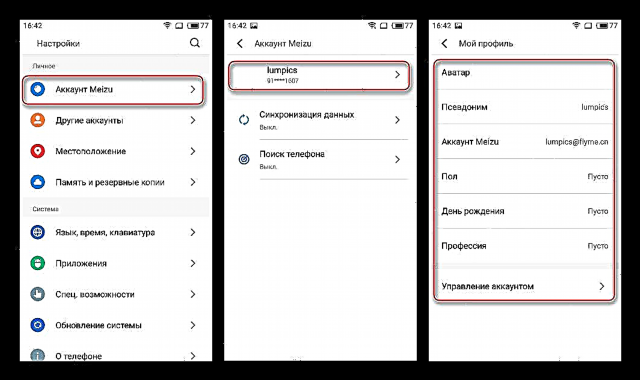



Տես նաև. Ինչպե՞ս ձեռք բերել արմատային իրավունք SuperSU- ի հետ, որը տեղադրված է Android սարքում
KingRoot- ի միջոցով արմատային իրավունքներ ձեռք բերելը
Meizu M2- ի Mini արմատային իրավունքներով վերազինելու երկրորդ արդյունավետ միջոցը KingRoot գործիքի օգտագործումն է: Գործիքը հաջողությամբ թույլ է տալիս արմատավորել մոդելը ցանկացած որոնվածի վրա և չի պահանջում Meizu հաշիվ:

Գործողությունների ալգորիթմը հետևյալն է.
- Ներբեռնեք հայտի բաշխման փաթեթը `օգտագործելով հղումը վերանայման հոդվածից մեր կայքում և տեղադրեք այն:
- Հետևեք հղմանը հասանելի նյութից հրահանգներին.
Դաս ՝ արմատային իրավունքների ձեռքբերում ՝ KingROOT- ի օգտագործմամբ համակարգչի համար
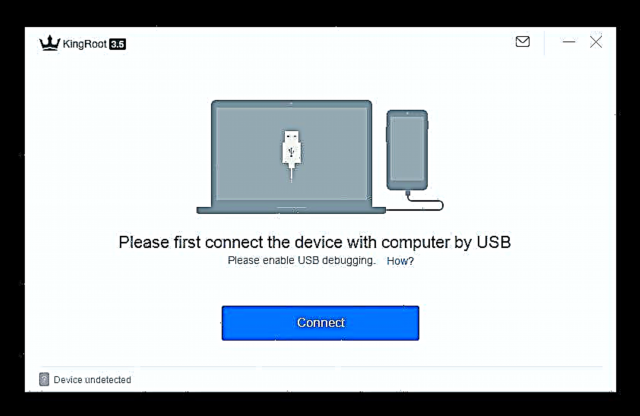
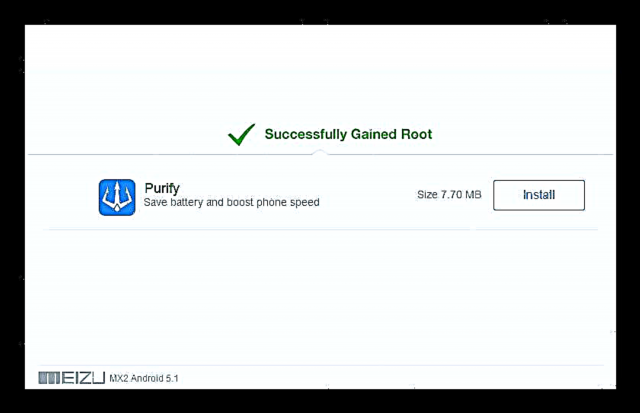
Տեղեկատվություն կրկնօրինակի մասին
Քանի որ ապարատային պրոցեսի ընթացքում հեռախոսի հիշողությունից բոլոր տվյալների ջնջումը գրեթե ապագայում համակարգի հաջող գործունեության համար նախապայման է, նախքան ծրագրային մասի միջամտությունը խառնելը, անհրաժեշտ է պահպանել բոլոր այն տեղեկատվությունը, որը կարող է անհրաժեշտ լինել հետագայում կրկնօրինակումի օրինակով: Կրկնօրինակեք ստեղծելը կարող է իրականացվել մի քանի մեթոդներից մեկով:
Կարդալ ավելին. Ինչպե՞ս կրկնօրինակել Android սարքերը նախքան որոնվածը

Հարկ է նշել, որ անհատական Android- ի վրա հիմնված Flyme shell- ի մշակողները, որի հսկողության ներքո աշխատում են Meizu- ի բոլոր սարքերը, իրենց համակարգում հնարավորություն են տվել օգտատերերի տեղեկատվության լիարժեք կրկնօրինակ կրկնօրինակներ ստեղծելու համար: Գործիքը մատչելի է M2 Mini- ի բոլոր սեփականատերերի համար և գործում է բավականին արդյունավետ, այնպես որ դրա օգտագործումը հնարավոր է նախ խորհուրդ տալ:
Իդեալում, կրկնօրինակում պահելու համար դուք պետք է օգտագործեք սմարթֆոնում տեղադրված microSD քարտ:
- Բացեք «Կարգավորումներ» Android, ապա անցեք բաժին «Անձնական» և զանգի տարբերակ «Հիշողություն և պահուստավորում». Հաջորդ էկրանին ոլորեք գտնելու գործառույթների ցանկը «Պատճենել և վերականգնել» բաժնում «Այլ» և կտտացրեք այն:
- Ընտրեք ապագա պահեստային պահեստը, կտտացնելով տարբերակը "Ընտրեք պահեստավորման վայրը". Ստուգեք պահվող տվյալների տեսակների կողքին գտնվող տուփերը և կտտացրեք «Սկսել պատճենել».
- Կախված նրանից, թե սարքի հիշողությունը որքանով է լի հավելվածներով և այլ տվյալներով, կրկնօրինակում գործընթացը կարող է տևել բավականին երկար: Ավելին, ընթացակարգը լիովին ավտոմատացված է և չի պահանջում օգտվողի միջամտություն, և ավարտվում է ընտրված տեղեկատվության ամբողջական կրկնօրինակի ստեղծմամբ, որը տեղակայված է թղթապանակում «կրկնօրինակում» նշված խանութում:



Հետագայում, հեշտ է վերականգնել ջնջված ամեն ինչ ՝ գործելով նույնը ՝ կրկնօրինակում ստեղծելու վրա, բայց գործիքը սկսելուց հետո կտտացնելով կրկնօրինակի պատճենը Վերականգնել.

Որոնվածը
Պատրաստվելուց հետո կարող եք անցնել սարքի որոնվածին: Գրեթե ցանկացած Android սարք, ինչպես և Meizu M2 Mini համակարգչային ծրագիրը կարող է վերազինվել մի քանի եղանակով: Հետևյալից մանիպուլյացիայի առաջին մեթոդը հարմար է սարքի գրեթե բոլոր օգտագործողների համար, երկրորդը օգտակար է Չինաստանում վաճառքի համար նախատեսված պատճենների սեփականատերերին, իսկ երրորդը պետք է հասցեագրված լինի, եթե ցանկանում եք փոխել պաշտոնական Flyme OS- ը երրորդ կողմի մշակողների լուծմանը - սովորույթ:

Մեթոդ 1. Գործարանների վերականգնման միջավայր
«International» Meizu M2 Mini- ի սեփականատերերի համար «միջազգային» Meizu M2 Mini- ի համար FlymeOS- ի տարբերակի վերազինման, թարմացման և ետ վերադարձման ամենապարզ և ամենաընդունելի ձևն է յուրաքանչյուր սարքում արտադրողի կողմից նախապես տեղադրված «հայրենի» վերականգնումը օգտագործել: Ստորև բերված օրինակը տեղադրում է պաշտոնական Android shell Flyme OS տարբերակը 6.2.0.0G, - վերջինը նյութի ստեղծման պահին:

Ծրագրային փաթեթը կարող եք ներբեռնել հղումով ՝
Ներբեռնեք Flyme OS տարբերակը 6.2.0.0G Meizu M2 Mini- ի համար
- Անպայման լիցքավորեք M2 Mini մարտկոցը առնվազն 80% -ով: Ֆայլ վերբեռնեք "update.zip"պարունակում է համակարգչային ծրագրեր տեղադրման համար, և ՉԻ ԱՆՎԱՐ նրան, փաթեթը դրեք ներքին պահեստի արմատին: Եթե սարքը չի բեռնվում Android- ի մեջ, անցեք հաջորդ քայլին ՝ առանց փաթեթը պատճենելու:
- Գործարկեք Meizu M2 Mini- ը վերականգնման միջավայրի ռեժիմում: Ինչպե՞ս վերականգնել վերականգնումը, նկարագրված է վերևում ՝ հոդվածում: Եթե որոնվածի ֆայլը նախկինում չի պատճենվել հեռախոսի հիշողության մեջ, միացրեք սարքը ԱՀ USB պորտին և փոխանցեք "update.zip" շարժական սկավառակի վրա «Վերականգնում»սահմանված է «Explorer».
- Ինչպես տեսնում եք, Meizu գործարանի վերականգնման էկրանին կա միայն երկու տարբերակ ՝ կողքին տեղադրված վանդակում նշեք ցուցիչ "Համակարգի արդիականացում". Ինչ վերաբերում է «Մաքրել տվյալները» - համակարգը տեղադրելուց առաջ բոլոր տվյալների հիշողությունը մաքրելու գործառույթը, խորհուրդ է տրվում նաև այստեղ տեղադրել տիզ:

Երբ դուք Flyme- ի տարբերակը վերածեք ավելի շուտ, քան սմարթֆոնի մեջ տեղադրվածը, միջնապատերը մաքրելը պահանջվում է: Թարմացնելիս `այն կատարվում է օգտագործողի խնդրանքով, բայց, կրկնում ենք, խորհուրդ է տրվում:
- Սեղմեք կոճակը «Սկսել»դա կհանգեցնի, որ ընթացակարգը նախ ֆայլը ստուգի ծրագրակազմով, այնուհետև տեղադրի: Գործընթացները ուղեկցվում են առաջընթացի ցուցանիշների լրացման միջոցով և չեն պահանջում օգտագործողի միջամտություն:
- Ֆայլերը անհրաժեշտ բաժինների տեղափոխման ավարտից հետո հեռախոսը կվերագործարկվի վերականգնման միջավայր: Սեղմեք կոճակը «Վերագործարկել».
- Համակարգային ծրագրակազմը տեղադրելուց հետո առաջին համակարգի գործարկումը սովորականից երկար է: Նախաձեռնման կարգը բնութագրվում է ամենաերկար տևողությամբ, որն ուղեկցվում է էկրանի վրա մակագրությամբ մակագրությամբ տոկոսադրույքով ` Դիմումի օպտիմիզացում.
- Flyme- ի տեղադրման գործընթացի ավարտը կարելի է համարել shell էկրանի տեսքը `ինտերֆեյսի լեզվի ընտրությամբ: Սահմանեք համակարգի հիմնական պարամետրերը:
- Կարող է օգտագործվել նորից տեղադրված և (կամ) նորացված համակարգ:




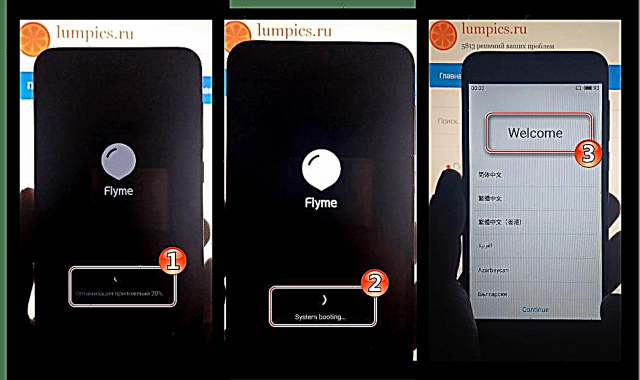


Բացի այդ: Google Ծառայություններ FlymeOS- ում
Պատկերների մշակման քաղաքականությունը FlymeOS- ի Androidme FlymeOS- ը, որի հսկողության տակ աշխատում է Meizu սմարթֆոնները, չի ենթադրում Google ծառայությունների և հավելվածների սկզբնական ինտեգրումը որոնվածը: Այլ կերպ ասած, Meizu M2 Mini- ի պաշտոնական Android- ը «մաքուր» տեղադրելով ՝ համակարգը համակարգը գործարկելուց հետո կգտնի ծանոթ գործառույթների պակաս: Այնուամենայնիվ, իրավիճակը շտկելը դժվար չէ: Հետևեք հետևյալ քայլերին:
- Բացեք FlymeOS հավելվածների խանութը «App Store» և գտնել դեղամիջոց "Google Apps Installer"մուտքագրելով համապատասխան հարցումը որոնման դաշտում:
- Տեղադրեք գործիքը: Տեղադրման ավարտից հետո ավտոմատ կերպով սկսվում է Google ծառայությունները FlyMOS- ին ներբեռնելու և ինտեգրելու գործընթացը, որը կավարտվի սմարթֆոնի վերաբեռնման միջոցով:
- Գործարկելուց հետո գործավար համակարգը հագեցած է գրեթե բոլոր սովորական բաղադրիչներով, իսկ բացակայող ծրագրերը միշտ կարելի է ներբեռնել Play Store- ից:



Մեթոդ 2. Տեղադրեք G- որոնվածը Չինական ապարատներ
Ինչպես նշվեց վերևում, M2 Mini- ի վարկածների առատությունը կարող է որոշակի խոչընդոտ հանդիսանալ ռուսերեն պարունակող միջազգային որոնվածը տեղադրելու գործընթացում: Եթե ՕՀ-ի վերագործարկման անհրաժեշտությունը առաջացել է նախապես տեղադրված համակարգ ունեցող սարքի վրա, որը բնութագրվում է բացի այլ ցուցանիշից «Գ»ամենայն հավանականությամբ, կպահանջվի ապարատային նույնականացման նախնական փոփոխություն:
Ստորև բերված օրինակում նշված մանիպուլյացիան իրականացվում է 4.5.4.2A որոնված համակարգով աշխատող սարքի վրա, այլ հավաքույթների դեպքում մեթոդի աշխատանքը երաշխավորված չէ:
Ներբեռնեք FlymeOS 4.5.4.2A- ը Meizu M2 Mini- ի համար
- Տեղադրեք FlymeOS- ը 4.5.4.2 Ագործելով ըստ առաջարկությունների «Մեթոդ 1» վերևում ՝ հոդվածում: Այն փաստը, որ հիերոգլիֆները առկա են վերականգնման տարբերակների նկարագրության մեջ, չպետք է շփոթեցնի. Գործառույթները զանգահարելու արդյունքում կատարված գործողությունների իմաստը նույնն է, ինչ վերը նշված օրինակում:
- Ներբեռնեք արխիվը, որը պարունակում է այն ամենը, ինչ ձեզ հարկավոր է փոխել սարքի նույնիչը - մասնագիտացված սցենար, Android ծրագրեր Քինգուսերը, BETA-SuperSU-v2.49, Busybox- ը և Տերմինալ.
Ներբեռնեք ID փոխելու գործիքակազմ Meizu M2 Mini- ում
Փաթեթը ստանալուց հետո բացեք այն և ստացված գրացուցակը տեղադրեք Meiza M2 Mini- ի ներքին հիշողության մեջ: Ֆայլ "chid.sh" պատճենեք ներքին ֆայլի պահպանման արմատին:
- Ստացեք արմատային իրավունքներ: Դուք կարող եք դա անել հոդվածի սկզբում նկարագրված եղանակներից մեկով, բայց ամենահեշտ ճանապարհը հետևյալ ճանապարհով գնալն է.
- Տեղադրեք Kinguser.apk և գործարկել դիմումը.
- Հաղորդագրության հայտնվելուց հետո «Արմատային մուտքն անխուսափելի է» սեղմել կոճակը «ՓՈՐՁՈՒՄ ԵՆ ՀԱՆԳՍՏԵԼ»սպասեք ծրագրի մանիպուլյացիաների ավարտին ՝ ուղեկցվելով արտոնյալների ստացման գործընթացի տոկոսային հաշվարկի ընթերցման ավելացմամբ և վերագործարկեք սմարթֆոնը.
- Տեղադրեք SuperSU արմատային իրավունքների կառավարիչը `գործարկելով ֆայլը BETA-SuperSU-v2.49.apk Explorer- ից և հետո հետևելով տեղադրողի հրահանգներին:

Երկու գործառույթները, որոնք կառավարիչը կպահանջի առաջին գործարկելուց հետո, անհրաժեշտ չէ, պարզապես սեղմեք «ԿԱՆՍԵԼ» հարցման վանդակում:


- Տեղադրեք դիմումը Busybox տեղադրիչ և գործարկել այն:

Հարցման դեպքում տրամադրեք Superuser- ի արտոնությունները, սպասեք, մինչև բաղադրիչի ներբեռնումը ավարտվի «Խելացի տեղադրում»ապա կտտացրեք «Տեղադրում» և սպասեք, մինչև վահանակը հագեցած կլինի կոնսուլային կոմունալ ծառայություններից:
- Lastանկի վերջին կետը, որը ձեզ հարկավոր է փոխել ձեր MEIZU M2 Mini ID- ն է «Տերմինալային էմուլյատոր». Գործարկել ֆայլը "Terminal_1.0.70.apk", սպասեք, մինչև գործիքը տեղադրվի և գործարկեք այն:
- Գրեք հրաման տերմինալում
հայցև հետո կտտացրեք «Մտնել» վիրտուալ ստեղնաշարի վրա: Տրամադրել ծրագիրը Superuser- ի իրավունքները `կտտացնելով «Թույլ տալ» հարցման պատուհանում, որը հայտնվում է: - Գործարկել հետևյալ շարահյուսական հրամանը.
sh /sdcard/chid.shտերմինալում: Գրեթե ակնթարթորեն ստացեք արդյունքը. Սցենարի հրամանների կատարման գործընթացում հայտնվում են գործողությունների հաջողությունը հաստատող վահանակների պատասխանները. "այժմ դուք ունեք intl հեռախոսի id = 57851402", "այժմ դուք ունեք intl մոդելի id = M81H", "այժմ դուք ունեք intl id string = international_of". - Վերագործարկեք ձեր սմարթֆոնը: Սարքավորումների այս փոփոխության վերաբերյալ Meizu M2 Mini- ն ավարտվեց:
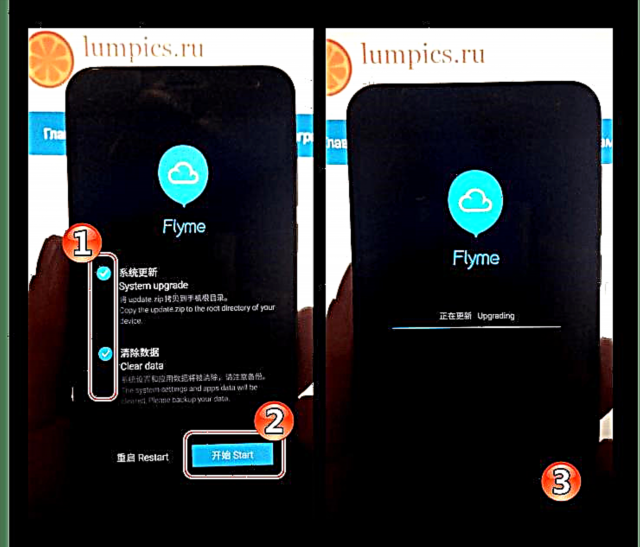
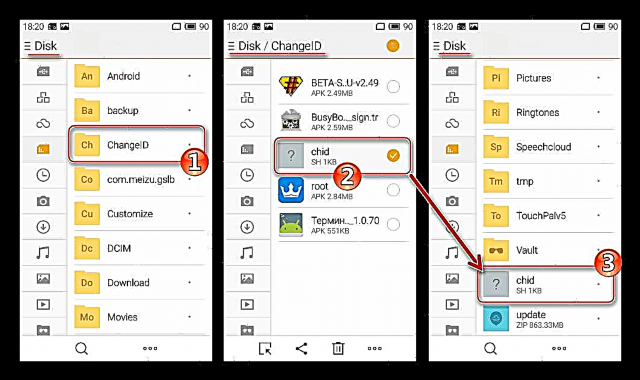

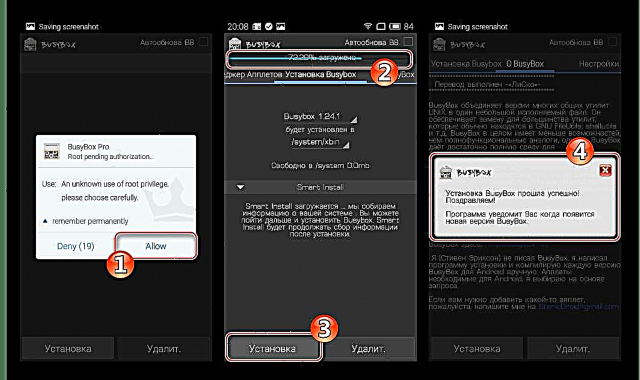
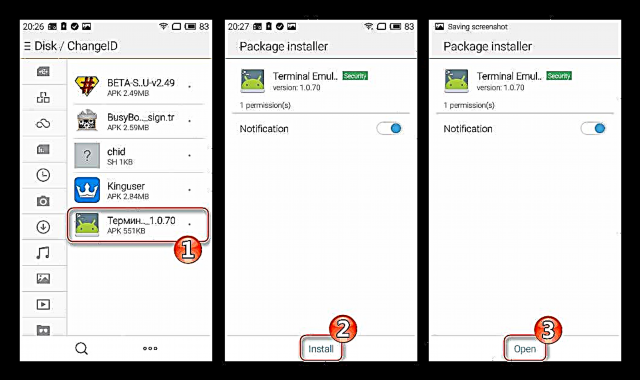
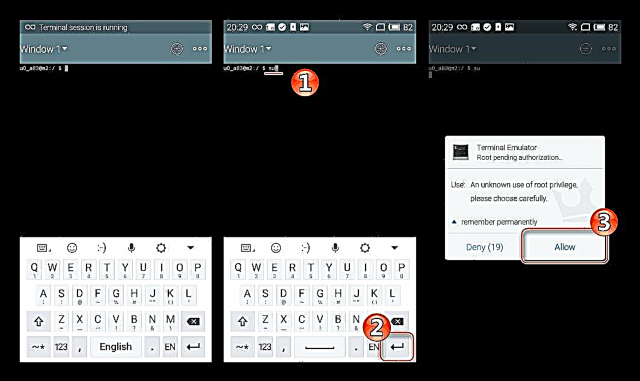
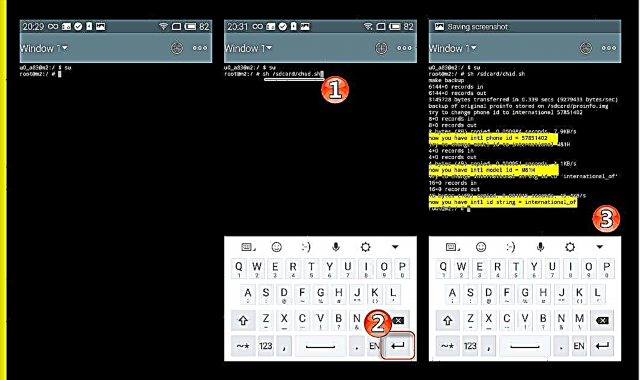
Վերոնշյալ քայլերն իրականացնելուց հետո նույնականացման Meizu M2 Mini- ի նույնականացման փոփոխման մանիպուլյացիաները «վերածվում» է M81H միջազգային մոդելի, որի վրա կարող եք տեղադրել ինդեքսներով ֆիրմային համակարգ Գ և Ես ցանկացած վարկած: ՕՀ-ի տեղադրումն իրականացվում է հրահանգներին հետևելով «Մեթոդ 1. Գործարանի վերականգնման միջավայր»վերը նկարագրված այս նյութում:
Մեթոդը 3: անհատական որոնված
Այն դեպքում, երբ գույքային Flyme- ի կեղևը որևէ չափանիշով չի բավարարում օգտագործողին, օգնության է հասնում ՕՀ-ի փոփոխված ոչ պաշտոնական վարկածները, որոնցից բավականին մեծ թիվ է թողարկվում տվյալ սարքի համար: Այս լուծումները ամբողջությամբ վերափոխում են սմարթֆոնի ծրագրային տեսքը, ինչպես նաև թույլ են տալիս Meiza M2 Mini- ում ձեռք բերել 6-րդ և 7-րդ Android- ը:

Պատվերով տեղադրելու համար հարկ կլինի կատարել մի քանի քայլեր և գործիքների բավականին ընդարձակ շարք: Ստորև տրված հրահանգների համաձայն բոլոր մանիպուլյացիաները կատարվում են Meizu M2 Mini- ում `տեղադրված FlymeOS- ով 4.5.4.2 Ա. Ներբեռնեք այս վարկածի ծրագիրը `նկարագրության մեջ առկա հղումից «Մեթոդ 2» և տեղադրել «Մեթոդ 1» այս նյութի վերաբերյալ, ապա անցեք վերը նշվածի իրագործմանը ՝ նախապես ուսումնասիրելով հրահանգները սկզբից մինչև վերջ և կշռադատելով ձեր սեփական ուժերն ու հնարավորությունները, ինչպես նաև լիովին հասկանալով, թե ինչ պետք է անեք:
Բոլոր անհրաժեշտ ֆայլերը և գործիքները պարունակող արխիվ հասանելի է ներքևում նշված հղումից ներբեռնելու համար, ներբեռնեք այն և դուրս հանեք այն առանձին գրացուցակից:
Ներբեռնեք մի շարք գործիքներ բեռնախցիկը բացելու և TWRP- ը Meizu M2 Mini- ում տեղադրելու համար
Ստորև բերված օրինակում օգտագործված բոլոր գործիքներն ու ֆայլերը վերցված են թղթապանակից, որը ձեռք է բերվել փաթեթը unzipping- ով "UNLOCK_BOOT.rar" , մենք չենք վերադառնա այս հարցին:

Քայլ 1. Բեռնաբաշխիչի բացումը
Նախքան հնարավոր լինի տեղադրել փոփոխված վերականգնումը, այնուհետև տարբերվելով պաշտոնական որոնվածից, անհրաժեշտ է ապակողպել սարքի bootloader (bootloader) համակարգը: Հետևեք հետևյալ քայլերին Meizu M2 Mini- ի ընթացակարգը լրացնելու համար:
Ուշադրություն: Bootloader- ը բացելու գործընթացում ոչնչացվելու են սարքի ներքին հիշողության մեջ պարունակվող բոլոր տվյալները: Պահանջվում է նախնական կրկնօրինակում:
- Համոզվեք, որ ԱԶԲ-ի վարորդներն առկա են ձեր համակարգում: Դա անելու համար.
- Գործարկել ֆայլը "AdbDriverInstaller.exe";
- Android- ով աշխատող սարքը միացրեք համակարգչին և ակտիվացրեք USB կարգաբերում. Տեղեկատվություն ՝ Flyme 4 ռեժիմում «USB կարգաբերում» ակտիվացնելով ՝ շարունակելով ճանապարհը. «Կարգավորումներ» - «Մատչելիություն» - "Մշակողի ընտրանքներ". Հաջորդը, անջատիչը «USB կարգաբերում» և կոճակով մտադրությունների հաստատում «Այո» հարցման պատուհանում;
- Պատուհանում «Adb Driver Installer» սեղմել կոճակը «Թարմացնել»

և համոզվեք, որ տուփի մեջ «Սարքի կարգավիճակը» գրված է Լավ;
- Եթե կարգավիճակը տարբեր է վերը նշվածից, կտտացրեք «Տեղադրեք» և սպասել համակարգի բաղադրիչների տեղադրմանը / վերազինմանը:




- Տեղադրեք Android ADB Key ծրագիրը ՝ գործարկելով ֆայլը "Adb + key.exe"

և հետևելով տեղադրողի հրահանգներին:
- Հետևեք հրահանգների 2-5-րդ քայլերին "Մեթոդ 2. Տեղադրեք G- որոնվածը Չինական սարքեր »վերը նկարագրված այս նյութում: Այսինքն ՝ ստացեք արմատային իրավունքներ, տեղադրեք SuperSU- ն, «BusyBox» և «Տերմինալ».
- Տեղադրեք ֆայլը "unlock_bootloader.sh" MEIZU M2 Mini- ի ներքին հիշողության արմատին:
- Գործարկել սմարթֆոնի վրա «Տերմինալային էմուլյատոր» և գործարկել հրամանը
հայց. Գործիքին տրամադրել արմատային իրավունքներ: - Մուտքագրեք հրամանը վահանակում
sh /sdcard/unlock_bootloader.shև կտտացրեք «Մտնել» վիրտուալ ստեղնաշարի վրա: Հրամանի արդյունքը պետք է լինի տերմինալի պատասխանը, ինչպես ներքևում (2): Եթե նկարը համընկնում է, գործողությունը հաջողությամբ ավարտվեց: - Վերադարձեք Windows- ին և պատճենեք գրացուցակը "ADB_Fastboot" սկավառակի արմատին "Գ:", ապա բացեք արդյունքում ստացված թղթապանակը:
- Բանալին պահելիս «Հերթափոխ» ստեղնաշարի վրա, սեղմեք աջ կոճակը գրացուցակի ազատ տարածքի վրա "ADB_Fastboot". Համատեքստում ընտրացանկում, որը երևում է, ընտրեք տարբերակը «Բաց հրամանի պատուհան».
- Նախորդ պարբերությունը կատարելը կկանչի Windows վահանակ: Միացված M2 Mini- ը USB պորտին, եթե անջատված է, և գրեք հրամանը վահանակում
adb reboot bootloader. Հաստատել հետ Մտնեք ստեղնաշարի վրա:
Սարքը կսկսի վերաբեռնվել ռեժիմով «Fastboot»արդյունքում, որի էկրանը կդառնա սև, իսկ ներքևում կհայտնվի փոքր տպագիր "FASTBOOT ռեժիմը ...".
ԿԱՐԵՎՈՐ! Միացրեք հեռախոսը համակարգչից անջատել այս և դրան հաջորդող բացման քայլերով և մի փակեք հրամանի տողը:
- Վահանակում գրեք հրամանը
fastboot oem բացելու համարև կտտացրեք Մտնեք. - Հրամանի գործարկումից հետո սարքի էկրանին կհայտնվի նախազգուշացում bootloader- ը բացելու ռիսկերի մասին: Բեռնաբեռնիչը բացելու մտադրության հաստատումը բանալին է ազդում "Volume +" սմարթֆոն: Մանիպուլյացիա կատարելուց հրաժարվելը. «Ծավալ-».
- Սեղմեք ձայնի բարձրացման կոճակը և սպասեք 5-10 վայրկյան, մինչև էկրանին ցուցադրվի ռեժիմի ընտրության ցանկը: Չնայած այն հանգամանքին, որ բեռնախցիկն արդեն ապակողպված է, այս փուլում սմարթֆոնը դադարում է պատասխանել ստեղնաշարերին: Սա ստանդարտ իրավիճակ է, պահեք կոճակը «Սնուցում» մինչև սարքն անջատվի:
- Զանգահարեք գործարանի վերականգնում `միաժամանակ սեղմելով ստեղները "Volume +" և «Սնուցում» վերը նշված գործողությունների արդյունքում ցիկլապես վերազինված սարքի վրա: Վերականգնման միջավայրում, առանց որևէ բան փոխելու, թակել կոճակը «Սկսել». Սմարթֆոնը կտա սխալի մասին հաղորդագրություն ՝ բացակայող փաթեթ ՝ համակարգչային ծրագրերով: Կտտացրեք «Վերագործարկել».
- Այժմ Flyme- ը կբեռնի նորմալ, բայց քանի որ գործարանի վերագործարկումը կատարվել է ապակողպման գործընթացում, դուք ստիպված կլինեք կրկին կատարել կեղևի նախնական կարգավորումը, այնուհետև նորից միացնել ռեժիմը «USB կարգաբերում» կատարել հաջորդ քայլը Meizu M2 Mini- ում պատվերով OS տեղադրելու ճանապարհին:


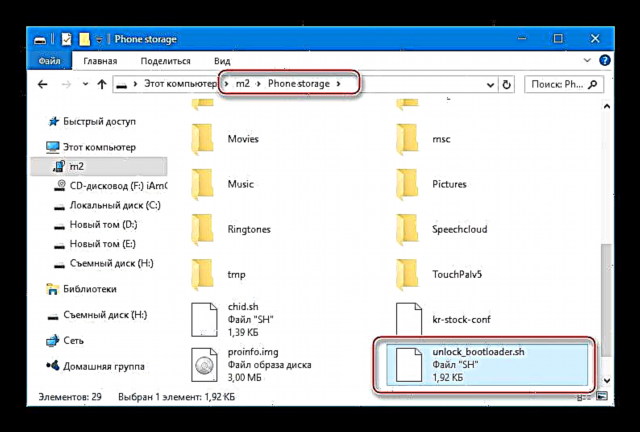

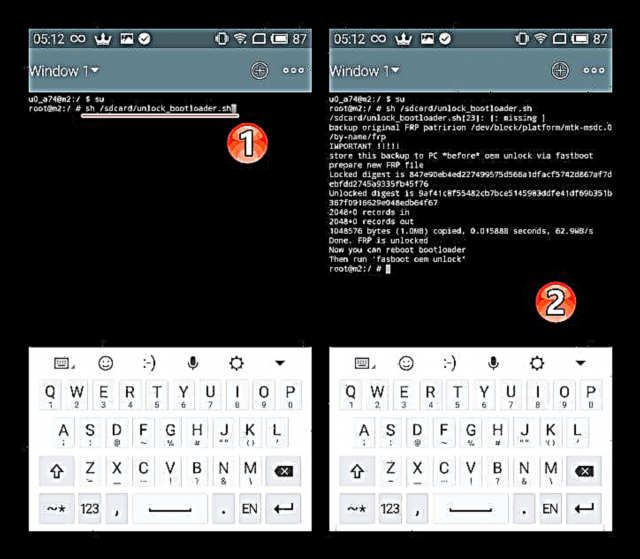






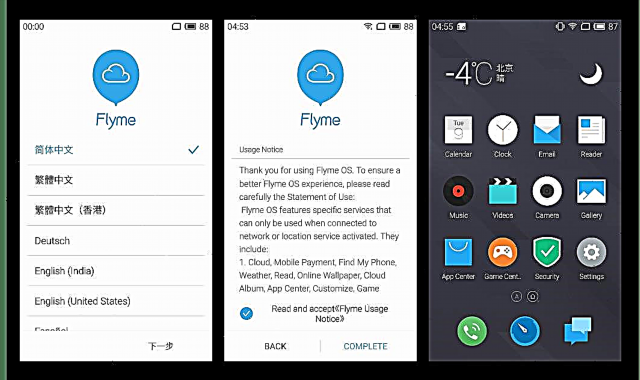
Քայլ 2. Տեղադրեք փոփոխված վերականգնումը
Գրեթե բոլոր սովորական Android կճեպերը տեղադրվում են փոփոխված վերականգնման միջոցով: Այսօրվա համար շատ սարքերի լավագույն լուծումը TeamWin Recovery- ն է (TWRP), իսկ Meizu M2 Mini- ի համար կա լավ գործող կառուցապատող միջավայր, տեղադրեք այն:

- Պատճենել ֆայլը "Recovery.img" թղթապանակից "TWRP 3.1.0" կատալոգին "ADB_Fastboot"տեղակայված է drive C- ի հիմքում:
- Միացրեք սարքը USB կարգաբերում դեպի ԱՀ և գործարկեք հրամանի տողը, ինչպես նկարագրված է նախորդ քայլի 8-րդ կետում, որը ենթադրում է բեռնախցիկի բեռնաթափում: Գործարկել հրամանը
adb reboot bootloader, ինչը կհանգեցնի սարքի վերաբեռնարկմանը fastboot ռեժիմով: - Գրեք վահանակում
fastboot ֆլեշ վերականգնման վերականգնում.imgև կտտացրեք Մտնեք. - Արդյունքում, TWRP- ը գրեթե անմիջապես կփոխանցվի Meizu M2 Mini հիշողության համապատասխան հատվածին, իսկ վերջին երկու տողերը էկրանին կցուցադրվեն ինչպես ներքևում գտնվող լուսանկարում: Անջատեք հեռախոսը երկար ժամանակ պահելով կոճակը «Սնուցում».
- TWRP- ը նախատեսվում է մուտք գործել վերականգնված փոփոխված միջավայր ՝ օգտագործելով նույն հիմնական համադրությունը, ինչպես հայրենի վերականգնման համար. "Volume +" և «Սնուցում».


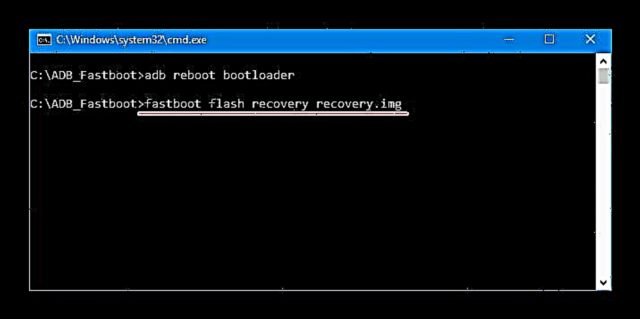


Շրջակա միջավայրի առաջին գործարկումից հետո, հարմարության համար, ընտրեք ռուսալեզու միջերեսը, այնուհետև սահեցրեք անջատիչը Թույլատրել փոփոխությունները համակարգի բաժանումը աջից փոփոխել: Ամեն ինչ պատրաստ է TWRP- ի հետ հետագա աշխատանքի և ոչ պաշտոնական որոնվածի տեղադրման համար:
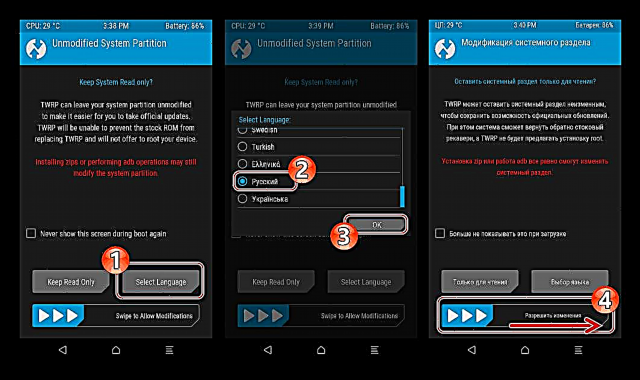
Քայլ 3: Տեղադրում է հարմարեցված ՕՀ
Meizu M2 Mini bootloader- ը ապակողպումից հետո սարքը հագեցած է վերականգնված միջավայրի վերափոխմամբ ՝ անհատական OS- ի տեղադրումը և մեկ այլ լուծումը մեկ այլով փոխարինելը մի քանի րոպեների խնդիր է: Ամբողջ ընթացակարգն իրականացվում է որպես ամբողջություն ստանդարտ մեթոդով, որը մանրամասն նկարագրված է հետևյալ նյութում:
Ավելին կարդացեք. Ինչպե՞ս TDRP- ի միջոցով ֆլեշ սարքը թեքել

Որպես օրինակ, ստորև բերված է M2 Mini- ի համար ամենատարածված մաքսային ծածկոցներից մեկի տեղադրումը, որը, հավանաբար, մշակված է Meizu- ի գլխավոր մրցակցի կողմից Android սարքերի շուկայում `Xiaomi: ՕՀ-ը կոչվում է MIUI և տվյալ սարքին փոխանցվում է զարգացման մի քանի թիմերի և անհատ օգտագործողների խանդավառության: Ընդհանուր առմամբ, գրեթե բոլոր տարբերակները շատ լավ են աշխատում սարքի վրա:
Տե՛ս նաև. Ընտրեք MIUI որոնվածը

Ներբեռնման համար առաջարկվող փաթեթը, որը տեղադրված է M2 Mini- ի միջոցով TWRP- ի միջոցով, MIUI 8-ի կայուն հավաքույթ է Miuipro- ի թիմային տարբերակից: 8.1.3.0. Լուծումը հագեցած է Google ծառայություններով, արմատային իրավունքներն ու BusyBox- ը ներկառուցված են կճեպի մեջ: Ընդհանրապես, հավասարակշռված սարքի համար պատշաճ լուծում:
Ներբեռնեք MIUI 8-ը Meizu M2 Mini- ի համար
- Տեղադրեք որոնվածի փաթեթը Meiza M2 Mini- ում տեղադրված հիշողության քարտի վրա: Կարող եք օգտագործել ներքին հիշողությունը, բայց համակարգչային ծրագիրը տեղադրելուց առաջ բոլոր միջնապատերը ձևափոխված են, և, համապատասխանաբար, տեղադրման փաթեթը այս դեպքում պատճենվելու է մաքրումից հետո:
- Վերագործարկեք TWRP- ին և անցեք բաժին «Մաքրում»Ընտրեք Ընտրովի մաքրումնշեք բոլոր բաժինները `բացառությամբ «Micro sdcard».

Սահեցրեք անջատիչը «Քաշեք մաքրելու համար» աջից և սպասեք M2 Mini հիշողության միջնորմների ձևաչափման կարգի ավարտին, որից հետո կոճակի միջոցով վերադառնաք հիմնական վերականգնման էկրանին Տուն.
- Կտտացրեք «Տեղադրում» առաջին TWRP էկրանին, ապա «Drive ընտրություն» - ընտրեք «Micro sdcard» որպես պահեստային համակարգչային ծրագրերի փաթեթ: Հաջորդը, հանպատրաստի Explorer- ում նշեք zip ֆայլը հատուկ պատվերով:
- Փոփոխված համակարգի տեղադրումը կսկսվի անջատիչին ենթարկվելուց հետո «Սահեցրեք որոնվածի համար», կտևի մոտ հինգ րոպե և կավարտվի մակագրության տեսքով. «Հաջողությամբ» վերականգնման էկրանին վերևում: Մնում է կոճակ ընտրել «Վերագործարկեք OS- ին».
- Տեղադրումից հետո համակարգի առաջին գործարկումը բավականին երկար կլինի և չպետք է ընդհատվի: Սկզբում դիտեք փորված MIUI- ը, ապա կհայտնվի փոփոխված ՕՀ-ի ողջույնի էկրանը: Հաջորդը, դուք կարող եք ընտրել ինտերֆեյսի լեզուն,

և ապա իրականացնել Android shell- ի հիմնական պարամետրերի նախնական կարգավորումը:
- Այս փուլում սարքը ոչ պաշտոնական Android- ով ապահովելը կարելի է համարել ավարտված: Օգտագործեք ֆունկցիոնալ և գեղեցիկ,

և ամենակարևորը `կայուն OS Meizu M2 Mini- ի վրա:


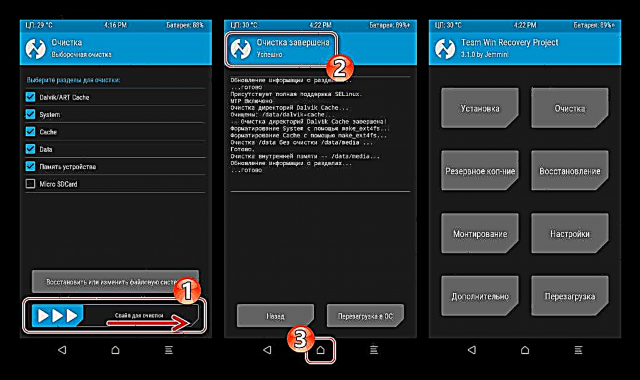
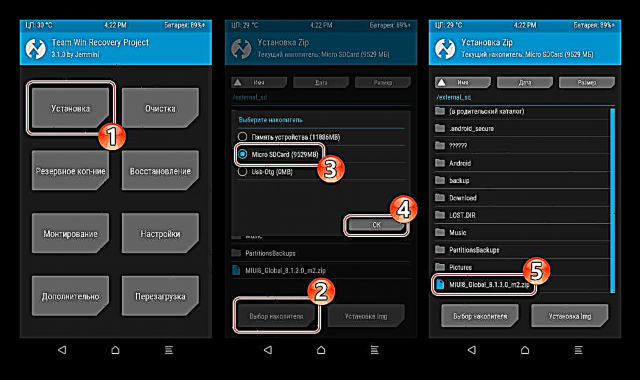
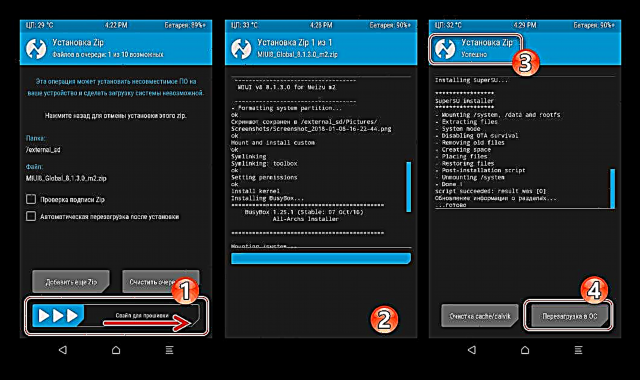
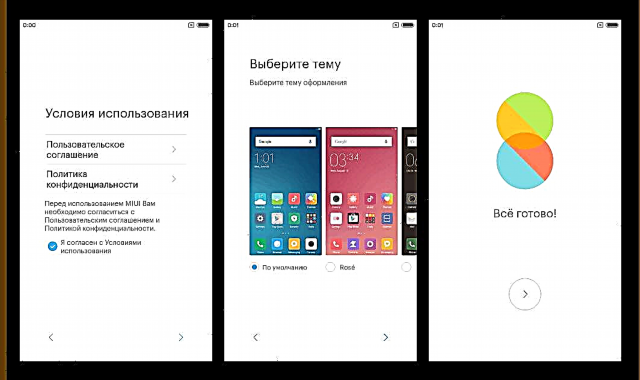
Պատվերով գործիքներ տեղադրելու համար վերը նշված հրահանգների իրականացման ընթացքում ձեռք բերված փորձը թույլ կտա հեշտությամբ տեղադրել ՕՀ-ի ցանկացած փոփոխված ոչ պաշտոնական տարբերակները տվյալ սարքի վրա: Մի քանի առաջարկություն.
- Մի մոռացեք կրկնօրինակի անհրաժեշտության մասին մի համակարգ անցնելուց առաջ, որը սկզբունքորեն տարբերվում է սարքում արդեն տեղադրվածից: Կրկնօրինակը միանշանակ երբեք ավելորդ չի լինի, բացի այդ, այն հեշտությամբ ստեղծվում է TWRP- ում `օգտագործելով տարբերակը «Պահուստավորում».
Կարդացեք ավելին ՝ Android սարքերը կրկնօրինակեք TWRP- ի միջոցով
- Մաքուրացրեք բոլոր տվյալների միջնապատերը նախքան Android- ը նորից տեղադրելը `սա խուսափում է մեծ թվով վթարներից և սխալներից` նոր համակարգի տեղադրման և շահագործման ընթացքում:
Տես նաև. Վերագործարկեք պարամետրերը Android- ում
- Շատ փոփոխված գործառնական համակարգեր չեն պարունակում Google հավելվածներ և ծառայություններ, ինչը էապես նվազեցնում է սարքի գործառույթը: Այս իրավիճակում օգտագործեք նյութից առաջարկությունները.
Կարդացեք ավելին. Ինչպե՞ս տեղադրել Google ծառայությունները որոնվածից հետո

Եզրափակելով, հարկ է նշել, որ չնայած անպատրաստ օգտագործողի համար Meizu M2 Mini համակարգչային ծրագրի հետ փոխգործակցության գործընթացի բարդությանը, բոլոր մանիպուլյացիաները վերջիններիս կողմից կատարվում են ինքնուրույն, միայն անհրաժեշտ է հավատարիմ մնալ գործողությունների ճիշտ ալգորիթմին և նախազգուշորեն ուսումնասիրել առաջարկվող ցուցումները `նախքան դրանց իրականացման գործընթացն անցնելը:


































